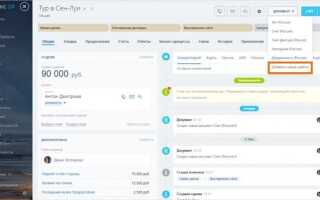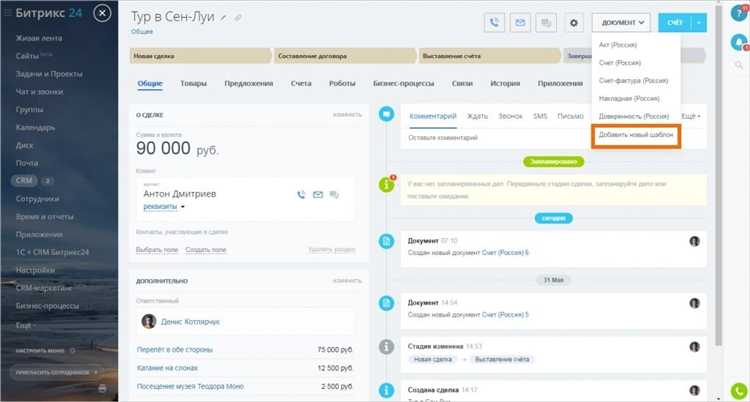
Замена баннера в Битрикс зависит от используемой редакции и структуры сайта. Если сайт построен на редакции «Битрикс: Управление сайтом», и используется типовой шаблон, баннеры чаще всего находятся в компонентах, включаемых областях или инфоблоках. Определить точное расположение баннера можно через режим правки – включите его в административной панели и наведите курсор на нужный элемент страницы.
В случае, если баннер реализован как статическое изображение в шаблоне, его нужно заменить вручную через FTP или файловый менеджер. Откройте /bitrix/templates/название_шаблона/, найдите файл, содержащий верстку главной страницы (например, header.php или index.php), и укажите новый путь к изображению баннера или замените файл с тем же именем в папке /images/.
Если используется инфоблок, баннер может быть реализован через компонент bitrix:news.list или bitrix:banner. В этом случае перейдите в административную панель, откройте нужный инфоблок через «Контент» → «Инфоблоки» → «Типы инфоблоков», найдите нужный элемент и загрузите новое изображение. Убедитесь, что параметры сортировки и активности заданы корректно, иначе баннер не отобразится.
В случае с рекламными баннерами, которые управляются модулем рекламы, перейдите в раздел «Маркетинг» → «Реклама» → «Баннеры». Там можно отредактировать существующий баннер, изменить изображение, ссылку, настройки показа и целевую аудиторию. После сохранения изменений не забудьте очистить кеш, чтобы обновлённый баннер отобразился на сайте сразу.
Поиск используемого баннера в структуре сайта
Откройте административную панель Битрикс и перейдите в раздел Контент → Структура сайта. Найдите нужную страницу или раздел, где отображается баннер. Обратите внимание на включаемые области и компоненты – баннер чаще всего размещается в них.
Откройте шаблон сайта: Настройки → Шаблоны сайтов. Выберите активный шаблон и проверьте файлы header.php, main.php, index.php. Используйте поиск по коду по ключевым словам: banner, advert, slider, include, showBanner.
Если баннер загружается через компонент, найдите вызов типа $APPLICATION->IncludeComponent() с шаблоном, содержащим слово banner или slider. Обратите внимание на параметры TEMPLATE, IBLOCK_ID и CODE.
Если используется инфоблок, перейдите в Контент → Инфоблоки и найдите тот, который содержит элементы с изображениями, ссылками и заголовками. Название инфоблока может включать слова Баннеры, Реклама или Слайдер.
Дополнительно проверьте включаемые области: /include/ и /local/include/. В них часто размещают HTML-код баннера. Ищите файлы с названиями banner.php, slider_main.php, top_banner.php.
Для ускорения поиска используйте встроенный поиск по файлам в админке или сторонние редакторы с функцией поиска по проекту (например, PhpStorm). Это позволит быстро найти все упоминания баннера в структуре сайта.
Определение компонента или модуля, отвечающего за баннер
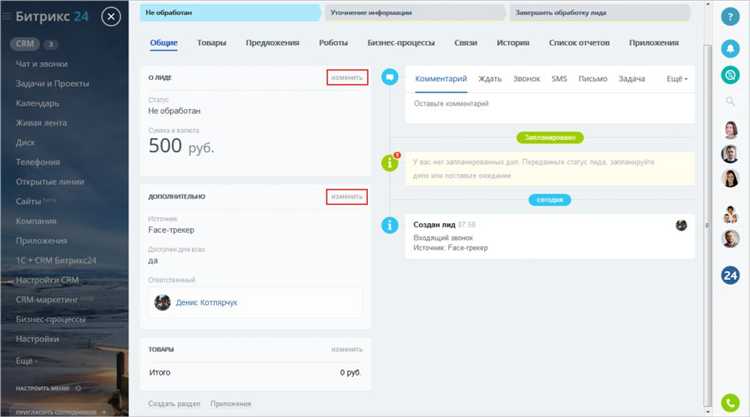
Проверьте ID компонента. В большинстве случаев баннер реализуется через стандартный компонент bitrix:advertising.banner или через кастомный включаемый файл. Нажмите «Редактировать» рядом с названием компонента, чтобы открыть параметры.
Просмотрите шаблон сайта. В корневой папке шаблона (обычно /bitrix/templates/название_шаблона/) найдите файл header.php, mainpage.php или другие включаемые части. Ищите подключения через IncludeComponent или IncludeFile.
Проверьте рекламные модули. Если используется модуль «Реклама», откройте его через меню Контент → Реклама. Найдите нужный баннер по ID, указанному в параметрах компонента advertising.banner. Внутри модуля отображается список активных баннеров, их размещения и настройки.
Для отладки включите отображение отладочной информации в настройках сайта или используйте инструмент $APPLICATION->ShowIncludeStat() в шаблоне, чтобы увидеть, какие файлы подключаются и сколько времени занимает их выполнение.
Замена изображения баннера через административную панель
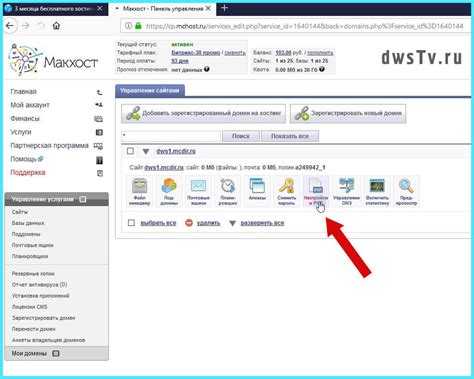
Откройте административный раздел сайта: /bitrix/admin. Авторизуйтесь с правами администратора.
Перейдите в раздел Контент → Структура сайта. Найдите страницу, на которой расположен баннер. Если используется визуальный компонент, нажмите Редактировать напротив нужного элемента.
В открывшейся форме найдите блок с изображением. Как правило, это элемент типа Картинка или Файл. Нажмите на текущую картинку или кнопку Выбрать файл, чтобы загрузить новое изображение с компьютера или выбрать из медиабиблиотеки.
Проверьте параметры изображения: формат (JPEG, PNG), размер (в пикселях), соответствие дизайну. Оптимальный вес файла – до 500 КБ для быстрой загрузки.
После замены нажмите Сохранить. Обновите страницу сайта в пользовательской части и убедитесь, что новое изображение отображается корректно. При необходимости очистите кэш через Настройки → Инструменты → Очистка кеша.
Изменение баннера в шаблоне сайта через файловую систему
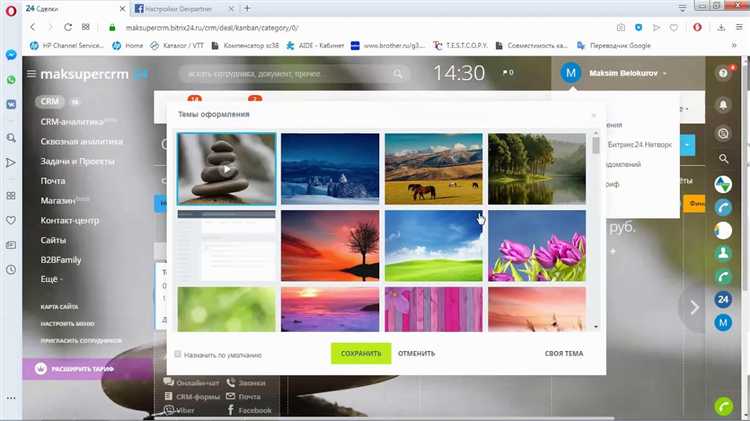
Откройте файл header.php или main_page.php – в зависимости от структуры шаблона. Найдите тег <img> или блок <div> с фоном, указывающий на изображение баннера. Пример:
<div class="banner" style="background-image: url('/images/banner.jpg');"></div>
Измените путь к изображению, загрузив новый файл в ту же папку или указав другой путь. При замене убедитесь, что размеры баннера соответствуют макету.
Если баннер подключён как отдельный компонент или включаемая область, проверьте наличие вызова:
<?$APPLICATION->IncludeFile("/include/banner.php");?>В этом случае откройте файл /include/banner.php и замените ссылку на изображение или HTML-код баннера внутри него.
После изменения файлов очистите кеш сайта через административную панель: Настройки > Производительность > Управление кешем.
Настройка параметров отображения баннера в компоненте
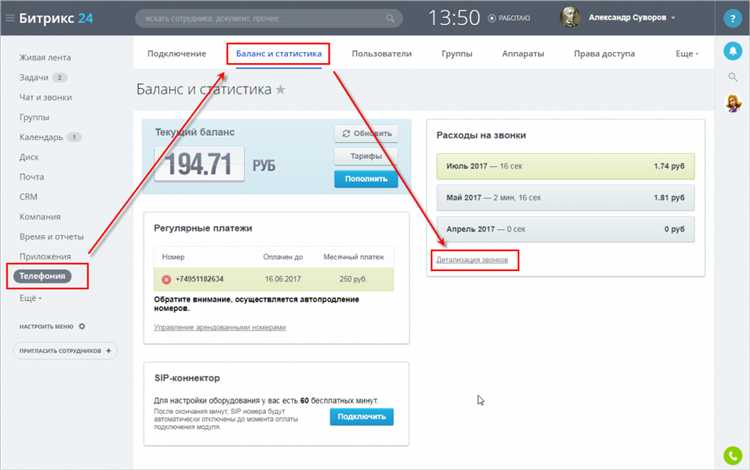
- Тип баннера (
TYPE) – укажите значение, соответствующее ID типа рекламы в модуле «Реклама». Если значение не задано, баннер не отобразится. - Ширина и высота (
WIDTHиHEIGHT) – задайте фиксированные размеры баннера, если требуется строгая вёрстка. При пустых значениях будет использован оригинальный размер изображения. - Режим показа (
NOINDEX) – включите опцию для добавления атрибутаrel="nofollow"к ссылке, если нужно исключить влияние на SEO. - Рандомизация (
CACHE_TYPE= «A» иCACHE_TIME) – установите минимальное значение кеширования (например, 60 секунд), чтобы обеспечить обновление баннеров при каждом заходе пользователя. - Количество отображаемых баннеров (
QUANTITY) – используйте, если в одной зоне нужно показать несколько баннеров. Значение по умолчанию – 1.
- Создайте параметр через
$arComponentParameters["PARAMETERS"]. - Добавьте проверку и применение логики отображения в шаблоне компонента.
- Очистите кеш, чтобы увидеть изменения.
Для динамического управления параметрами используйте передачу значений через $arParams, получая их, например, из настроек инфоблока или пользовательских полей.
Очистка кеша и проверка изменений на сайте
Если используется кеширование на уровне сервера (например, Redis или Memcached), очистите и его, чтобы избежать показа старого баннера. В случае работы с CDN необходимо обновить кэш на уровне распределённой сети доставки контента.
Проверьте отображение баннера в режиме инкогнито браузера или после полного обновления страницы с использованием сочетания клавиш Ctrl+F5 (Cmd+Shift+R на Mac). Это позволит исключить влияние локального кеша браузера.
Если изменения не появились, проверьте, не задействованы ли дополнительные механизмы кеширования, такие как агрессивное кеширование на уровне шаблонов или сторонние модули. В административной панели можно отключить кеширование на время внесения прав для отладки.
Обязательно тестируйте отображение баннера на различных устройствах и разрешениях экрана, чтобы убедиться в корректности загрузки и адаптивности после обновления.
Вопрос-ответ:
Как заменить баннер на главной странице в Битрикс через административную панель?
Для замены баннера зайдите в административную панель сайта, затем перейдите в раздел, где хранятся медиафайлы или слайды. Найдите нужный баннер в списке, загрузите новую картинку, задайте параметры отображения и сохраните изменения. После этого обновите кэш сайта, чтобы изменения отобразились на фронтенде.
Какие форматы изображений поддерживаются для баннеров в Битрикс и как это влияет на качество?
В Битрикс обычно поддерживаются форматы JPEG, PNG и GIF. JPEG хорошо подходит для фотографий и изображений с плавными переходами цвета, а PNG — для картинок с прозрачным фоном или четкими линиями. GIF используется редко и только для анимаций. Выбор формата влияет на вес файла и визуальное качество баннера, поэтому рекомендуется использовать PNG для логотипов и графики, а JPEG — для фотографий.
Можно ли автоматизировать смену баннеров в Битрикс, чтобы они менялись по расписанию?
Да, в Битрикс можно настроить автоматическую смену баннеров с помощью модуля управления слайдами или через собственный скрипт. Для этого в настройках слайдера задаются временные интервалы для каждого изображения. Кроме того, можно использовать планировщик задач (cron) для запуска скриптов, которые будут менять активный баннер по расписанию.
Какие ошибки чаще всего возникают при попытке заменить баннер в Битрикс и как их избежать?
Частые проблемы — это неправильный путь к файлу, кеширование старого изображения и несоответствие размеров баннера дизайну сайта. Чтобы избежать ошибок, нужно проверять правильность загруженного файла, очищать кеш через административную панель и убедиться, что новые баннеры подходят по разрешению и пропорциям, установленным в шаблоне сайта.